当我们使用苹果手机时,电池的健康状况和使用情况是我们经常关心的一个话题。毕竟,电池的寿命直接影响到手机的续航能力。那么,如何查看苹果手机的电池使用情况呢?接下来,我将为大家详细讲解这一操作过程。
一、前置准备
首先,确保你的苹果手机已经升级到了较新的iOS系统版本,因为较新的系统通常包含了更多关于电池健康和使用情况的功能。另外,为了更直观地查看电池使用情况,我们还需要了解一些基本的电池知识,比如电池容量、峰值性能等。
二、查看电池健康与充电情况
打开手机的“设置”应用,这是一个齿轮形状的图标,通常位于主屏幕的第一页。
在设置列表中,找到并点击“电池”选项。进入电池设置页面后,你会看到关于电池的各种信息和设置选项。
在电池设置页面中,找到并点击“电池健康与充电”选项(注意:在某些较旧的iOS版本中,这个选项可能只显示为“电池健康”)。
在这个页面中,你将看到关于电池容量、峰值性能以及电池是否需要维修的详细信息。这些信息可以帮助你了解电池的健康状况和使用情况。
三、查看电池用量信息
回到电池设置页面,你可以看到“电池用量”或类似的选项。点击它,你将看到过去24小时和过去长达10天内有关电池用量和活动的信息。
这些信息以图形和百分比的形式展示,让你一目了然地了解电池的使用情况。
“电池电量”图形(过去24小时内):这个图形显示了电池电量、充电间隔以及iPhone处于低电量模式或电池电量极低的时间段。你可以通过这个图形了解手机的充电情况和电池消耗情况。
“电池用量”图形(过去10天内):这个图形显示了每天使用的电池电量百分比。你可以通过这个图形了解手机在不同时间段内的电池使用情况,以便更好地规划充电和使用时间。
“活动”图形:这个图形随时间显示活动,按屏幕打开或关闭分类。通过这个图形,你可以了解在不同时间段内手机的活动情况,比如使用时间、待机时间等。
“屏幕打开”和“屏幕关闭”:这两个选项分别显示了选定时间间隔内屏幕打开时和屏幕关闭时的总活动。这可以帮助你了解在不同场景下手机的能耗情况。
App的电池用量:这个选项显示了选定的时间段内每个App使用的电池电量比例。通过这个信息,你可以了解哪些App在后台消耗了过多的电量,从而进行优化或卸载。
通过以上步骤,你已经成功查看了苹果手机的电池使用情况。在了解了这些信息后,你可以根据实际情况对手机的充电和使用习惯进行优化。比如,避免在电量极低时才充电、减少不必要的后台应用运行等。同时,也可以关注一些降低能耗的建议和技巧,以延长手机的续航时间和电池寿命。
Post Views: 1,634